
极速自动鼠标点击器软件亮点
极速响应:点击速度可调至0.001秒/次,满足高频率需求;
多种模式:支持单击、双击、长按及随机间隔防检测;
简单易用:无需编程,通过热键快速启停,部分软件支持脚本录制;
极速自动鼠标点击器默认快捷键
开始自动点击:CTRL+B
停止自动点击:CTRL+N
开始录制鼠标操作:ALT+B
停止录制鼠标/重播:ALT+N
您可以单击“热键”按钮更改快捷键。
极速自动鼠标点击器功能特点
- 自动模拟高速鼠标点击
- 鼠标连点功能
- 记录鼠标动作并回放
- 将鼠标记录保存到文件
- 循环执行和模拟鼠标动作
- 延迟指定时间后开始鼠标模拟和点击
- 同时支持鼠标左键和右键
- 全局快捷键
- 自定义快捷键
- 多语言
极速自动鼠标点击器使用说明
小技巧 - 如何将极速自动鼠标点击器用作鼠标摇动器?
在使用电脑过程中,有些情况下你可能需要偶尔让鼠标晃动一下,以防止屏幕或程序停止工作。 有没有办法将极速自动鼠标点击器用作鼠标摇动器呢?
答案是可以的。你可以运行极速自动鼠标点击器并单击“记录”按钮,晃动鼠标然后单击“停止”按钮(或使用快捷键)停止记录。 最后一步是启用"循环回放"选项,然后点击"回放"按钮。
现在你会发现鼠标一直在屏幕上晃动了。 您可以通过快捷键(默认为 ALT+N)停止鼠标晃动。
软件特色
极速与精准
毫秒级响应:支持0.001秒/次的点击间隔,满足高频率需求(如游戏连招、抢购)。
多模式点击:涵盖单击、双击、长按及随机间隔防检测模式,模拟人工操作误差。
动态定位:支持“点击鼠标光标所在位置”或“固定坐标”两种模式,适应移动目标或固定按钮场景。
智能与扩展
脚本录制与回放:可录制鼠标和键盘操作序列,保存为宏文件并循环执行,支持延迟启动和参数调整。
图像识别技术:部分版本集成图像识别,通过屏幕取色或图标匹配触发点击,适用于复杂场景(如游戏技能栏定位)。
多语言支持:提供中文界面,降低非英语用户的学习成本。
易用与安全
热键控制:默认快捷键(如F6启动/停止)可自定义,支持组合键(如Ctrl+B),提升操作效率。
免安装设计:部分版本无需安装,避免杀毒软件误报,且资源占用低(仅几MB)。
防封号设计:针对游戏场景优化点击模式,降低被检测为作弊的风险。
软件功能
基础点击功能
点击类型:支持左键、右键、中键(滚轮)点击,满足不同操作需求。
位置设置:可通过屏幕取点或手动输入坐标(X/Y轴)精确定位,支持多坐标循环点击。
频率与次数:可设置点击间隔(毫秒级)、总次数或无限循环,适应短期任务(如抢购)或长期挂机(如游戏)。
高级自动化
鼠标宏:组合多个点击、拖动、滚动动作,形成复杂操作序列(如游戏连招、表单填写)。
定时任务:支持延迟启动和定时停止,适用于需要精确时间控制的场景(如凌晨抢票)。
多屏适配:在多显示器环境下,可调整坐标系统以适配扩展屏幕布局。
兼容与扩展
跨平台支持:虽主要面向Windows,但部分功能(如脚本)可适配Android/iOS(需第三方工具)。
API集成:提供接口与自动化测试工具(如Selenium)结合,实现网页操作自动化(如数据录入、UI测试)。
社区与插件:用户可分享宏脚本和配置,扩展软件功能(如特定游戏脚本库)。
极速自动鼠标点击器常见问题
快捷键冲突
原因:与其他软件快捷键重复(如Ctrl+Alt+S被截图工具占用)。
解决:
在软件设置中修改快捷键组合(如改为F6+F7)。
关闭冲突软件的快捷键功能。
多显示器支持问题
原因:软件未适配多屏坐标系统、显示器排列方向异常。
解决:
在Windows显示设置中,将多显示器排列为“横向扩展”。
使用“获取屏幕坐标”工具,确认目标位置在主显示器范围内。
极速自动鼠标点击器更新日志
开发GG说这次真的没有bug了~
华军小编推荐:
本站还为您准备了多款相关软件如:See9电脑鼠标自动连点器、Logitech SetPoint (32-bit)、热键输入助手、Boss Key、键盘加锁王等等,您需要到华军软件园小编来满足您!

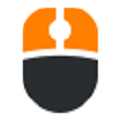






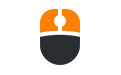










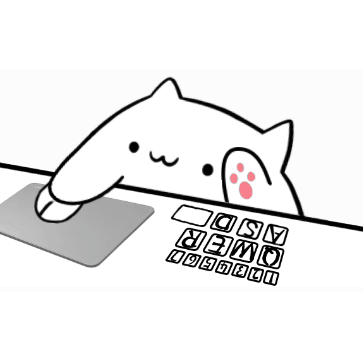

















有用
有用
有用